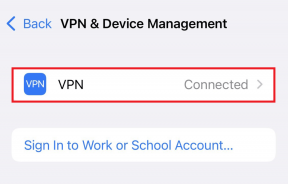Opravte chybu PR KONCA SÚBORU Firefoxu v systéme Windows 10
Rôzne / / May 26, 2022
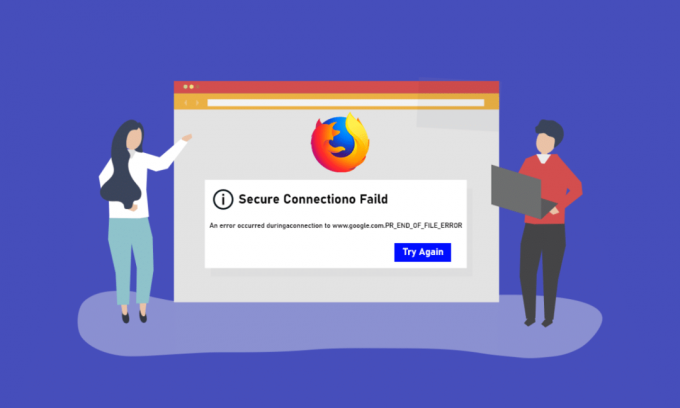
Jedno z prerušení, s ktorými sa môžete stretnúť pri surfovaní na webe pomocou webového prehliadača Firefox, je popísané v tomto článku. Ak používate aplikáciu Mozilla Firefox ako predvolený webový prehliadač na surfovanie po webe, možno ste si všimli PR_END_OF_FILE_ERROR. PR END OF FILE ERROR Zabezpečené pripojenie zlyhalo a neumožní vám prístup na web a nemôžete použiť web na vyhľadávanie výsledkov na webe. PR END OF FILE ERRORFirefox je nepríjemný problém a možno nebudete môcť použiť aplikáciu na výsledky vyhľadávania. Tento článok obsahuje rôzne metódy na vyriešenie chyby na vašom počítači a následné použitie aplikácie Firefox na surfovanie po webe.
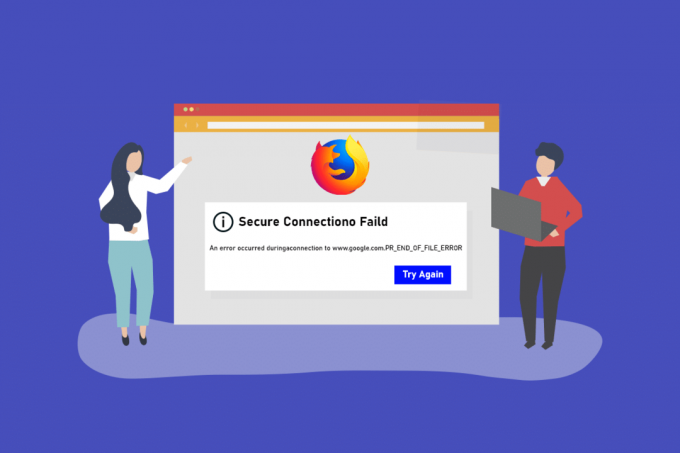
Obsah
- Ako opraviť chybu PR END OF FILE vo Firefoxe v systéme Windows 10
- Základné metódy riešenia problémov
- Metóda 1: Vymažte súbory vyrovnávacej pamäte prehliadača Firefox
- Metóda 2: Upravte nastavenia prehliadača Mozilla Firefox
- Možnosť I: Obnovte nastavenia Firefoxu SSL
- Možnosť II: Vytvorenie nového používateľského profilu
- Možnosť III: Zakázať nastavenie DNS cez HTTPS
- Možnosť IV: Zakázať nastavenia proxy servera Firefox
- Metóda 3: Preinštalujte Firefox
Ako opraviť chybu PR END OF FILE vo Firefoxe v systéme Windows 10
Mozilla Firefox beží na šifrovacej sade, čo je algoritmus alebo súbor inštrukcií používaných na zabezpečenie sieťového pripojenia cez vrstvu SSL alebo TLS. SSL alebo Secure Sockets Layer a TLS alebo Transport Layer Security je ochranná vrstva, ktorá sa používa na zabezpečenie sieťového pripojenia na používanie aplikácie Firefox na prehliadanie webu. Ak nemôžete používať webovú stránku v aplikácii Firefox, môže sa vám zobraziť CHYBA KONCA SÚBORU alebo chyba zabezpečeného pripojenia. Príčiny chyby zlyhania zabezpečeného pripojenia v aplikácii Webový prehliadač Firefox vo vašom počítači sú uvedené nižšie v tejto časti.
- Pripojenia VPN alebo proxy - Pripojenie k VPN alebo virtuálnej súkromnej sieti môže prerušiť prehliadanie, ak sa pokúšate o prístup na webovú stránku obmedzenú vo vašom regióne. Ak používate pripojenie proxy, možno nebudete môcť použiť prehliadač Firefox na prehliadanie webu kvôli rušeniu.
- Zmeny vo variantoch šifry - Ak ste sa pokúsili upraviť varianty šifry vo vrstve SSL vo webovom prehliadači Firefox, môže sa zobraziť chyba zlyhania zabezpečeného pripojenia.
- Skorumpovaný webový užívateľský profil- Ak je profil webového používateľa, ktorý používate v aplikácii Firefox, poškodený, možno nebudete mať prístup na web a môže sa zobraziť chyba.
- Prerušenia spôsobené bezpečnostným softvérom tretích strán – Ak na svojom počítači používate bezpečnostný softvér tretej strany, napríklad antivírus, môže to prerušiť vaše prehliadanie webu a môže sa zobraziť chyba.
Poznámka: Metódy opísané v článku sú popísané pre Počítač so systémom Windows 10 a môže sa líšiť pre iné verzie systému Windows.
Základné metódy riešenia problémov
Na opravu PR END OF FILE ERROR (CHYBA KONCA SÚBORU) môžete najskôr skúsiť použiť základné metódy riešenia problémov, pretože problém možno vyriešiť jednoduchými úpravami.
1. Zakázať služby VPN a proxy: Ak chcete používať aplikáciu Firefox bez chyby zlyhania zabezpečeného pripojenia, musíte na svojom počítači vypnúť služby VPN a proxy. Prečítajte si článok o metódach zakázať služby VPN a proxy na vašom počítači pomocou tu uvedeného odkazu.

2. Zakázať antivírusový softvér: Bezpečnostný softvér tretej strany môže niekedy prerušiť aplikáciu Firefox a môže sa vám zobraziť chyba, takže musíte vypnúť antivírusový softvér. Postupujte podľa krokov uvedených v tomto článku zakázať antivírusový softvér v počítači pomocou uvedeného odkazu.
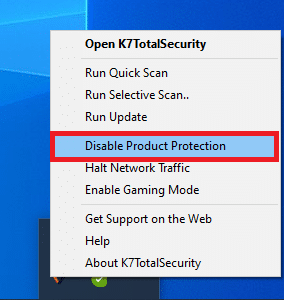
3. Vyskúšajte lepší antivírusový balík: Ak je antivírusový softvér, ktorý používate, problematický a neumožňuje vám prístup k aplikácii Firefox, môžete skúsiť použiť iný antivírusový balík, napr. Norton.
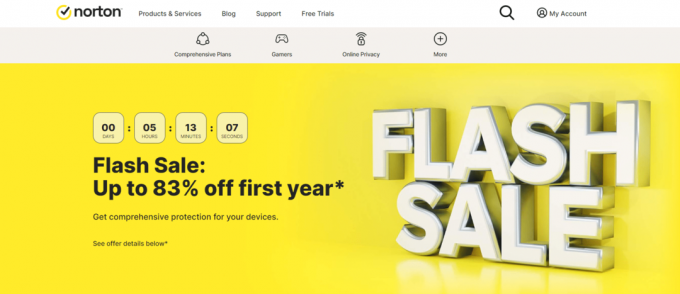
4. Odinštalovanie antivírusového softvéru: Ak nemáte prístup na webovú stránku v aplikácii Firefox z dôvodu prerušenia antivírusovým softvérom, môžete skúsiť softvér odinštalovať. Prečítajte si články o ako odinštalovať aplikáciu Norton z počítača pomocou tu uvedeného odkazu. Ak používate Avast, prečítajte si článok 5 spôsobov, ako úplne odinštalovať antivírus Avast v systéme Windows 10.

5. Zakázať obmedzenia brány firewall: Ak brána firewall vo vašom počítači prerušuje prístup k webovému prehliadaču Firefox, môžete skúsiť chybu opraviť vypnutím obmedzení brány firewall. Postupujte podľa metódy uvedenej v odkaze tu vypnúť obmedzenia brány firewall na vašom počítači vyriešiť chybu.

6. Povoľte aplikáciu Mozilla Firefox prostredníctvom aplikácie Firewall: Ak aplikácia Firefox nie je povolená v bráne firewall na vašom počítači, nemusí sa vám stať, že dôjde k zlyhaniu zabezpečeného pripojenia. Musíte povoliť aplikáciu a odstrániť obmedzenia čísla portu 443 pre prístup k webovému prehliadaču. Prečítajte si článok povoľte aplikáciu Mozilla Firefox prostredníctvom brány firewall na vašom počítači pomocou odkazu uvedeného v sekcii.
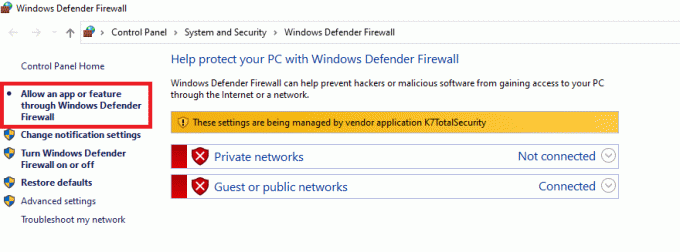
Prečítajte si tiež:Ako opraviť, že Firefox nenačítava stránky
Nižšie sú uvedené všetky možné pokročilé kroky na riešenie problémov na vyriešenie PR_END_OF_FILE_ERROR problému s Firefoxom v systéme Windows 10.
Metóda 1: Vymažte súbory vyrovnávacej pamäte prehliadača Firefox
Ak je v aplikácii Firefox veľa súborov vyrovnávacej pamäte, v aplikácii Firefox sa môže zobraziť CHYBA KONCA SÚBORU PR. Chybu opravíte pomocou metódy na vymazanie súborov vyrovnávacej pamäte v aplikácii Firefox.
1. Otvor Mozilla Firefox prehliadač.
2. Tu kliknite na Otvorte ponuku aplikácií alebo tri vodorovné čiary v pravom hornom rohu stránky a kliknite na nastavenie možnosť v zozname.
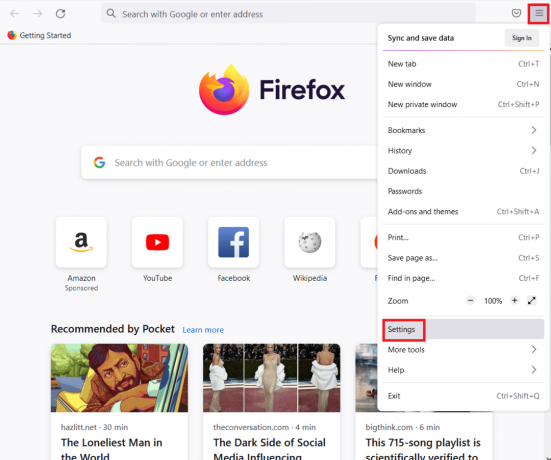
3. Klikni na Ochrana osobných údajov a bezpečnosť v ľavej časti okna a kliknite na Vyčistiť dáta… tlačidlo v Súbory cookie a údaje stránok oddiele.
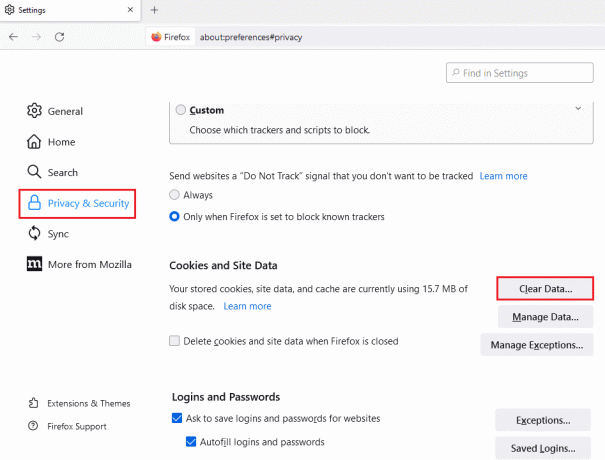
4. Vyberte Súbory cookie a údaje stránok a Webový obsah uložený vo vyrovnávacej pamäti možnosti v Vyčistiť dáta okno a kliknite na jasný tlačidlo na vymazanie súborov vyrovnávacej pamäte.
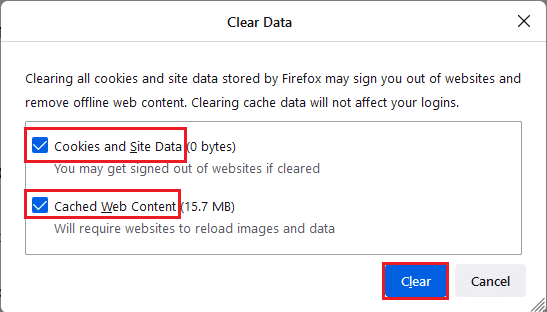
5. Klikni na Vymazať teraz tlačidlo na Vymažte všetky súbory cookie a údaje stránok potvrdzovacie okno.

Prečítajte si tiež:Oprava Firefox je už spustený
Metóda 2: Upravte nastavenia prehliadača Mozilla Firefox
Môžete upraviť nastavenia v aplikácii Mozilla Firefox Web Browser a opraviť PR END OF FILE ERROR v systéme Windows 10. Metódy uvedené nižšie vám môžu pomôcť opraviť chyby a zmeny v nastaveniach a môžete vyriešiť chybu.
Možnosť I: Obnovte nastavenia Firefoxu SSL
Ak ste zmenili nastavenia SSL alebo ak ste do aplikácie Firefox importovali akýkoľvek cudzí súbor SSL, nastavenie SSL mohlo byť nakonfigurované nesprávne. Ak chcete problém vyriešiť, musíte resetovať nastavenia Firefox SSL a obnoviť aplikáciu Firefox pomocou metódy opísanej nižšie.
1. Stlačte tlačidlo kľúč Windows, typ Firefox a kliknite na OTVORENÉ.
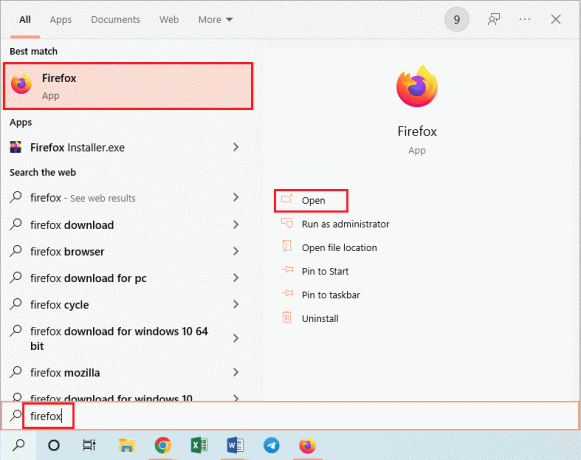
2. Klikni na Otvorte ponuku aplikácií alebo tri vodorovné čiary v pravom hornom rohu stránky a kliknite na Pomoc možnosť v zobrazenom zozname.

3. V Pomocník Firefoxu kliknite na Viac spôsobov riešenia problémov možnosť v zozname k dispozícii.
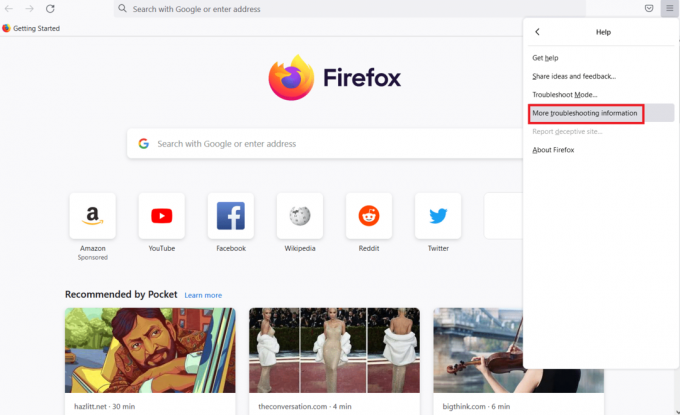
4. Potom kliknite na Obnoviť Firefox… tlačidlo v Vylaďte Firefox oddiel na Informácie o riešení problémov stránku.

5. Klikni na Obnovte Firefox tlačidlo na Obnoviť Firefox na predvolené nastavenia? vyskakovacie okno správy.
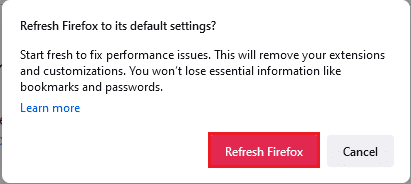
6. Klikni na Skončiť tlačidlo na Sprievodca importom na dokončenie procesu obnovy.
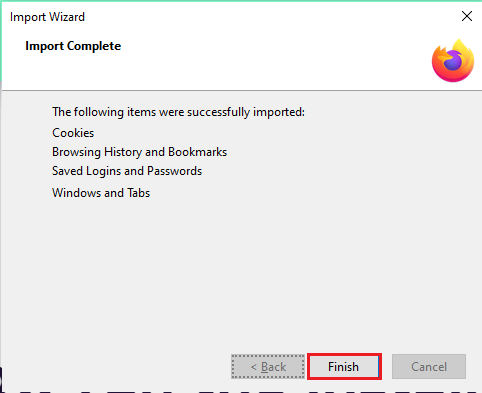
7. Po reštartovaní aplikácie Firefox vyberte možnosť na obrazovke a kliknite na Poďme! tlačidlo pre pokračovanie.

Prečítajte si tiež:Opravte chybu Server Not Found Error vo Firefoxe
Možnosť II: Vytvorenie nového používateľského profilu
Ak je používateľský profil, ktorý ste vytvorili v aplikácii Firefox, poškodený, musíte na opravu chyby vytvoriť nový používateľský profil. Postupujte podľa krokov na vytvorenie nového používateľského profilu a opravte PR END OF FILE ERROR v prehliadači Firefox.
Krok 1: Importujte uložené záložky
Pred vytvorením nového používateľského profilu v aplikácii Firefox musíte importovať záložky, ktoré ste uložili do aktuálneho používateľského profilu, aby ste predišli strate údajov.
1. Spustite Firefox prehliadač.
2. Tu kliknite na Otvorte ponuku aplikácií alebo tri vodorovné čiary v pravom hornom rohu stránky a kliknite na Záložky možnosť v zobrazenom zozname.
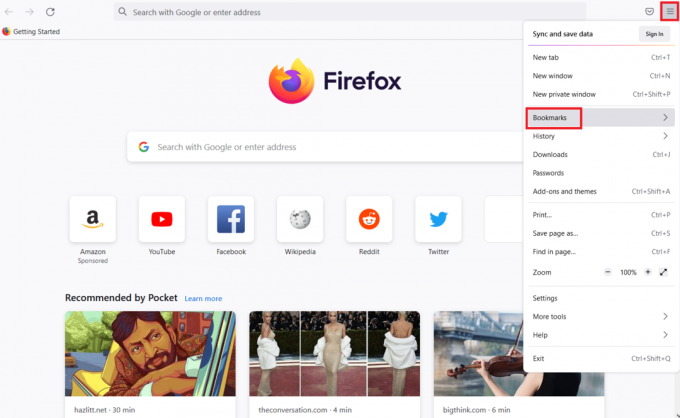
3. V Záložky kliknite na Spravovať záložky možnosť v spodnej časti.

4. Klikni na Importovať a zálohovať tlačidlo na paneli s ponukami v Knižnica obrazovke a kliknite na Exportovať záložky do HTML… možnosť v zobrazenom zozname.
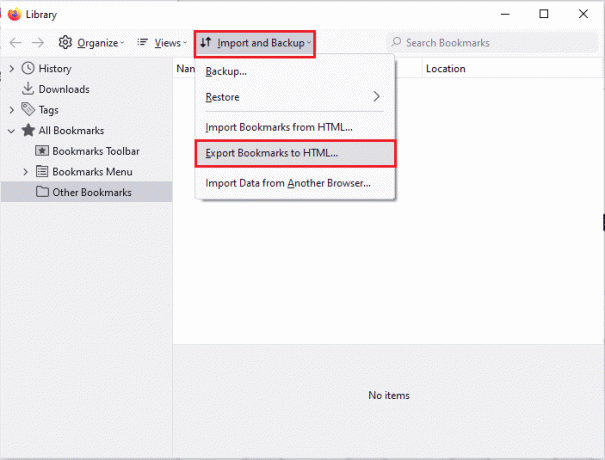
5. Vyhľadajte miesto v Exportovať súbor záložiek vyberte umiestnenie a kliknite na Uložiť tlačidlo na uloženie súboru so záložkami.
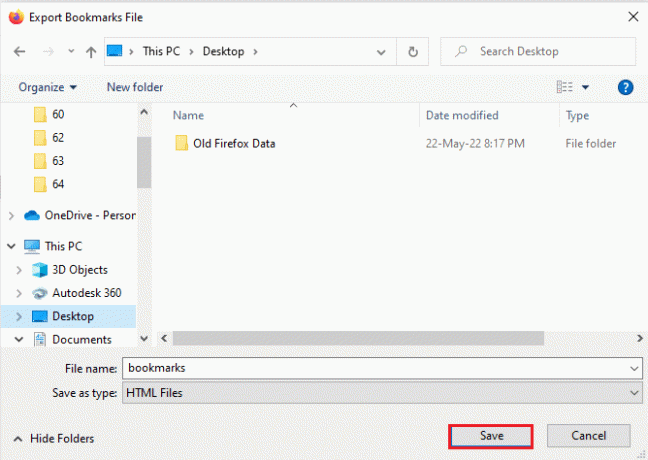
Krok 2: Vytvorte nový používateľský profil
Pomocou krokov uvedených v tejto časti si môžete vytvoriť nový používateľský profil v aplikácii Firefox a použiť profilový účet na prehliadanie webu.
1. Otvorte Firefox a zadajte o: profily v paneli s adresou URL a stlačte tlačidlo Zadajtekľúč otvoriť O profiloch okno.
2. Klikni na Vytvorte nový profil v okne vytvoríte nový používateľský profil pre aplikáciu Firefox.

3. Potom kliknite na Ďalšie tlačidlo na Vitajte v Sprievodcovi vytvorením profilu okno.
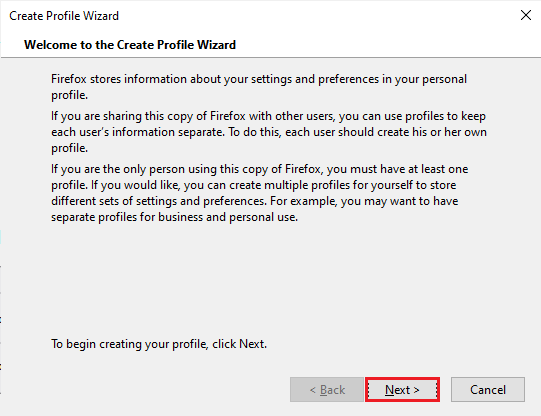
4. Do poľa zadajte názov profilu Zadajte názov nového profilu a kliknite na Skončiť v okne vytvorte profil.
Poznámka: Môžete tiež zmeniť miesto na uloženie názvu profilu používateľa namiesto predvoleného umiestnenia.

Prečítajte si tiež:Chyba Fix Your Connection is not Secure Error vo Firefoxe
Možnosť III: Zakázať nastavenie DNS cez HTTPS
Ak je povolené nastavenie DNS cez HTTPS, na webovej lokalite, na ktorú sa pokúšate dostať, sa môže zobraziť CHYBA KONCA SÚBORU. Toto nastavenie môžete skúsiť zakázať pomocou krokov opísaných nižšie v tejto metóde.
1.Otvorte Firefox webový prehliadač.
2. Teraz kliknite na Otvorte ponuku aplikácií alebo tri vodorovné čiary v pravom hornom rohu stránky a kliknite na nastavenie možnosť v zozname.

3. Klikni na generál v ľavej časti okna a kliknite na Nastavenie… tlačidlo v Nastavenia siete oddiele.
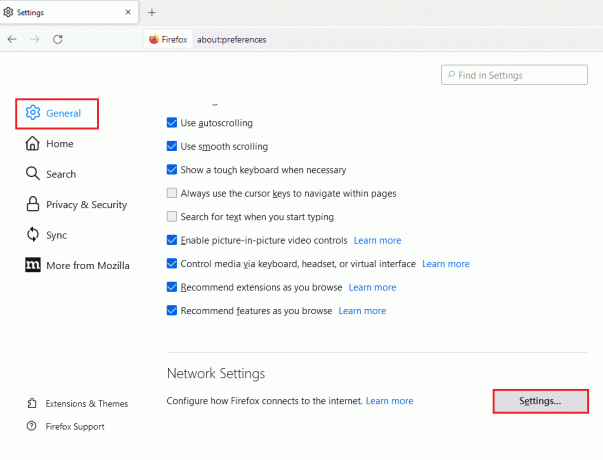
4. Vyberte možnosť Povoliť DNS cez HTTPS nastavenia a kliknite na OK tlačidlo na uloženie nastavenia.
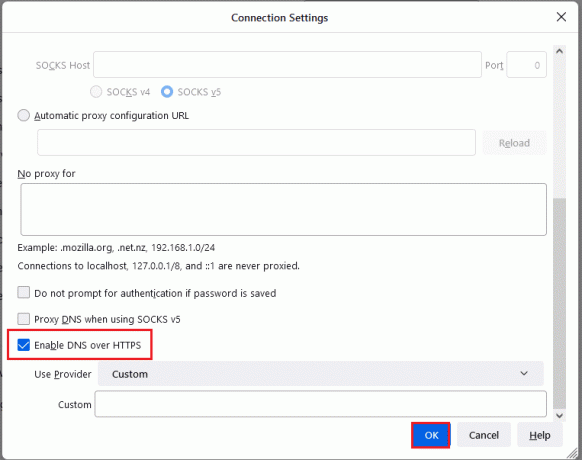
Možnosť IV: Zakázať nastavenia proxy servera Firefox
Ak používate Firefox Proxy, možno nebudete môcť používať web v aplikácii Firefox. Ak chcete opraviť chybu PR END OF FILE ERROR, musíte v aplikácii Firefox deaktivovať nastavenie proxy servera Firefox.
1. Spustite Mozilla Firefox prehliadač.
2. Klikni na Otvorte ponuku aplikácií alebo tri vodorovné čiary v pravom hornom rohu stránky a kliknite na nastavenie možnosť v zozname.
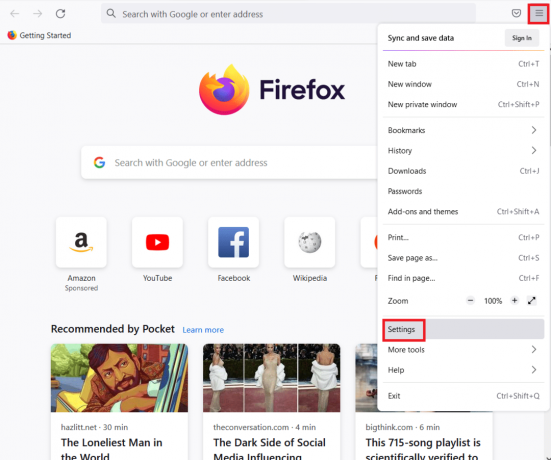
3. Potom kliknite na generál v ľavej časti okna a kliknite na Nastavenie… tlačidlo v Nastavenia siete oddiele.
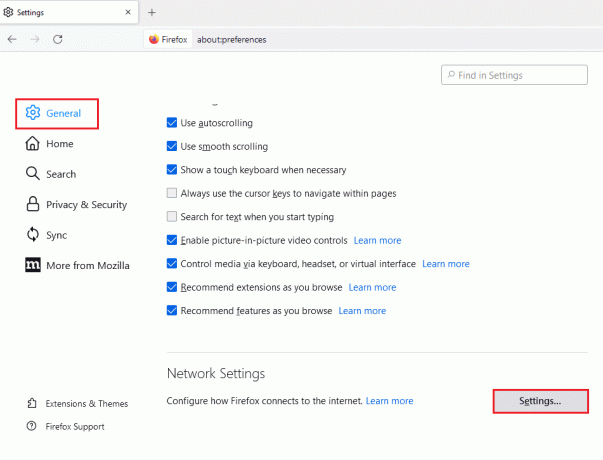
4. Vyberte možnosť Žiadny proxy v Nakonfigurujte proxy prístup na internet a kliknite na položku OK tlačidlo na uloženie nastavenia.
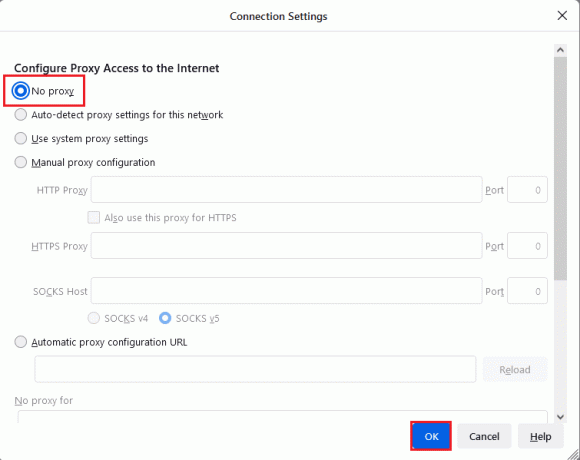
Prečítajte si tiež:Opravte žiadny zvuk vo Firefoxe v systéme Windows 10
Metóda 3: Preinštalujte Firefox
Ak žiadna z metód nedokáže vyriešiť PR_END_OF_FILE_ERROR v aplikácii Firefox, môžete skúsiť preinštalovať aplikáciu Firefox do počítača.
Kroky vysvetlené nižšie vám pomôžu odinštalovať aplikáciu Firefox z počítača pomocou aplikácie Ovládací panel.
1. Zasiahnite kľúč Windows, typ Ovládací panela kliknite na OTVORENÉ.

2. Nastaviť Zobraziť podľa > Kategóriaa potom kliknite na Odinštalujte program možnosť v programy oddiele.

3. Vyberte Mozilla Firefox (x64 en-US) a kliknite na Odinštalovať tlačidlo v hornej časti lišty a kliknite na Áno tlačidlo na Kontrola použivateľského konta okno.

4. Klikni na Ďalšie tlačidlo v Odinštalovanie Mozilla Firefox okno.
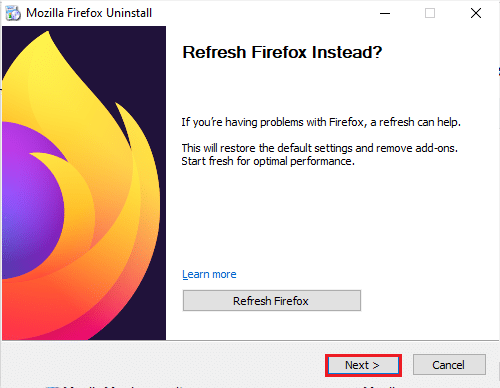
5. Potom kliknite na Odinštalovať v ďalšom okne odinštalujte aplikáciu Firefox.
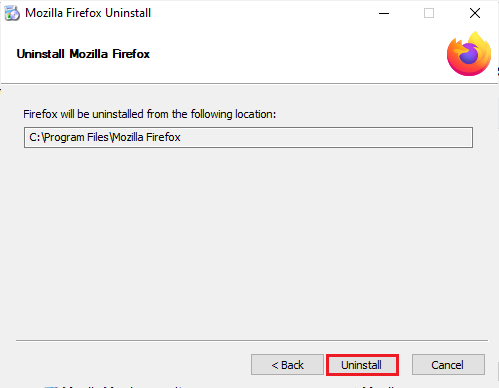
6. Klikni na Skončiť v poslednom okne dokončíte odinštalovanie aplikácie Firefox.
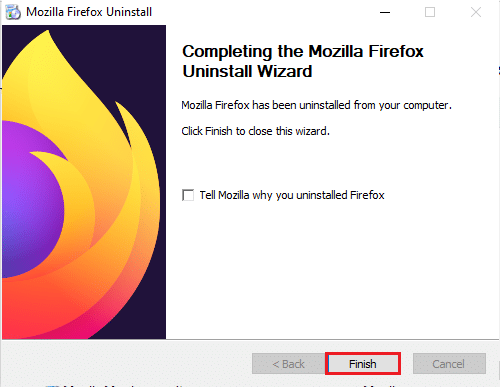
Pomocou krokov uvedených nižšie môžete preinštalovať aplikáciu Mozilla Firefox do počítača.
7. Otvor Google Chrome aplikácia od Windows Search.
Poznámka: Na stiahnutie aplikácie Firefox do počítača môžete použiť akýkoľvek iný webový prehliadač.

8. Otvorte oficiálnu webovú stránku Aplikácia Mozilla Firefox v aplikácii Google Chrome a kliknite na Stiahnite si Firefox tlačidlo na okne.

9. Dvakrát kliknite na stiahnutý Firefox Installer.exe súbor v okne na spustenie inštalačného súboru.
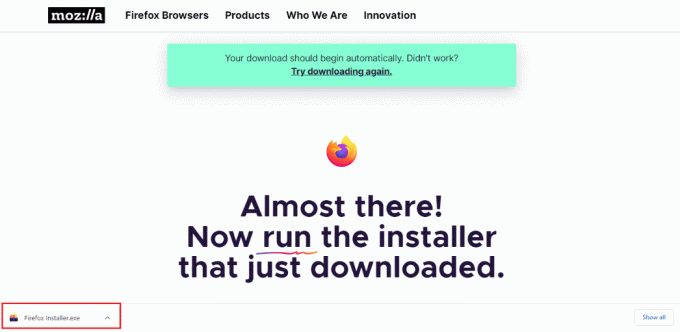
10. Počkajte na dokončenie procesu inštalácie v Inštalátor Firefoxu okno.

Odporúčané:
- Oprava nefunkčnosti celej obrazovky YouTube v systéme Windows 10
- Ako prinútiť Cortanu, aby používala Chrome v systéme Windows 10
- Opravte chýbajúce často navštevované stránky v prehliadači Google Chrome
- Opravte Firefox SSL_ERROR_NO_CYPHER_OVERLAP v systéme Windows 10
V článku sú uvedené spôsoby riešenia PR KONIEC SÚBORU CHYBA zabezpečené pripojenie zlyhalo v systéme Windows 10. Metódy opísané v tejto časti možno použiť na opravu PR_END_OF_FILE_ERROR Firefoxu a na web budete mať prístup bez akýchkoľvek obmedzení. Dajte nám vedieť svoje návrhy a otázky k téme diskutovanej v článku v sekcii komentárov nižšie.